win11非常占用内存如何解决 win11内存占用率过高怎么办
更新时间:2022-05-09 10:24:09作者:huige
win11作为现在最新的操作系统,自然很受小伙伴的青睐,但是这个是新系统,多少也会遇到一些问题,比如有用户安装完win11系统之后,发现非常占用内存,这要怎么办呢,针对win11内存占用率过高这个问题,本教程给大家带来详细的操作方法。
具体步骤如下:
1、右键单击开始按钮,选择运行。
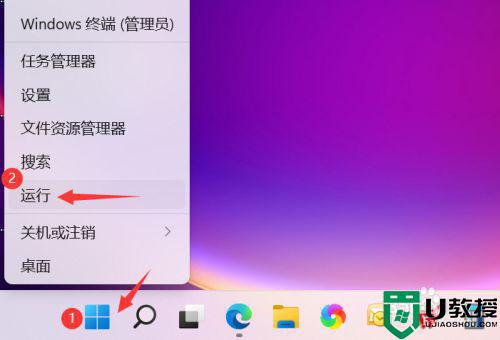
2、运行中输入services.msc点击确定。
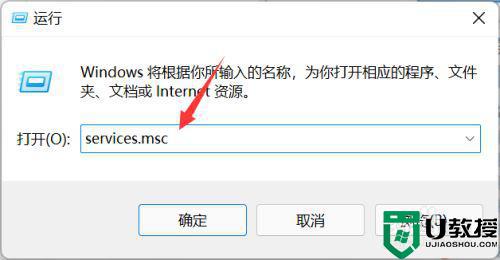
3、服务列表找到windows update双击进入设置。
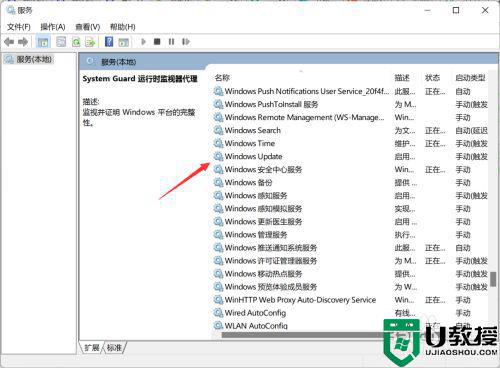
4、点击停止按钮。
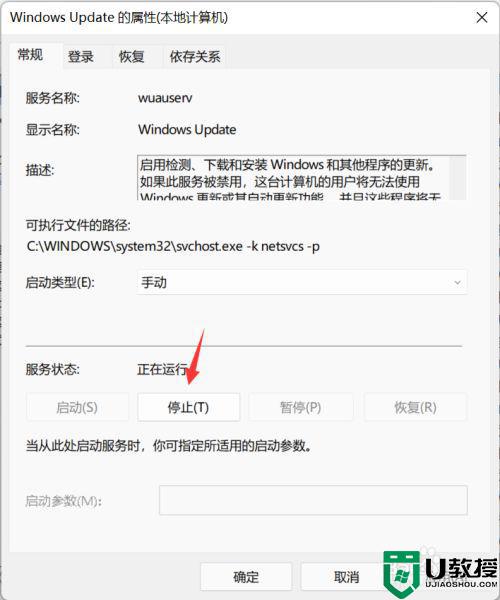
5、将启动类型设置禁用,点击应用即可。
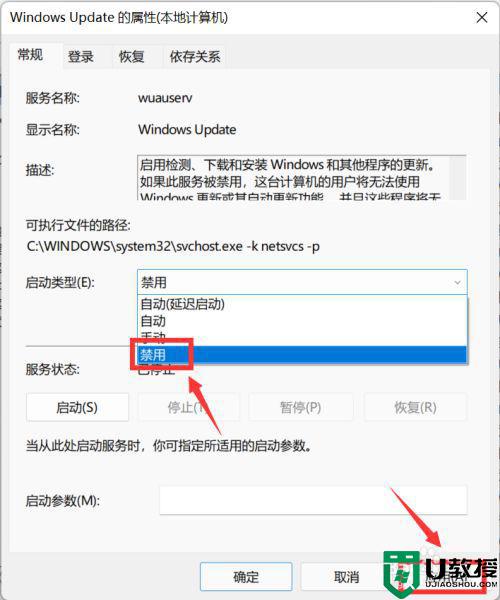
以上给大家讲解的就是win11非常占用内存的详细解决方法,如果你也有遇到一样情况的话,那就跟着小编一起来看看详细的操作方法。
win11非常占用内存如何解决 win11内存占用率过高怎么办相关教程
- Win11内存使用率90%以上如何解决?两种方法解决Win11内存占用高
- win11内存占用高怎么解决 win11内存占用太高解决方法
- win11占用内存太高怎么办 win11系统占用内存太大解决方法
- win11占内存高怎么办 win11占内存过高解决方法
- Win11系统exploret.exe内存占用过大怎么办?exploret.exe内存高解决方法
- win11为什么占内存大 win11系统内存占用高解决方法
- win11桌面窗口管理器占用内存过高什么原因 win11桌面窗口管理器占用内存高的解决教程
- win11占用c盘空间大怎么办 win11占用c盘内存大如何解决
- win11内存占用高怎么解决
- 升级win11后内存占用太大怎么办 升级win11系统后内存占用高如何处理
- Windows 11系统还原点怎么创建
- win11系统提示管理员已阻止你运行此应用怎么解决关闭
- win11internet选项在哪里打开
- win11右下角网络不弹出面板
- win11快捷方式箭头怎么去除
- win11iso文件下好了怎么用
热门推荐
win11系统教程推荐
- 1 windows11 中文怎么设置 win11语言设置中文的方法
- 2 怎么删除win11系统的所有无用文件 Win11删除多余系统文件的方法
- 3 windows11 任务栏设置全透明方法 win11任务栏全透明如何设置
- 4 Win11系统搜索不到蓝牙耳机设备怎么回事 window11搜索不到蓝牙耳机如何解决
- 5 win11如何解决任务管理器打不开 win11任务管理器打不开解决教程
- 6 win11序列号激活码2022年最新永久 免费没过期的win11激活码大全
- 7 win11eng键盘不好用怎么删除 详解删除win11eng键盘的方法
- 8 Win11时间图标不见的两种恢复方法
- 9 win11安装不上Autocad软件怎么回事 win11安装不上Autocad软件的处理方法
- 10 万能的Win11专业版激活码大全 Win11专业版激活密钥神key

